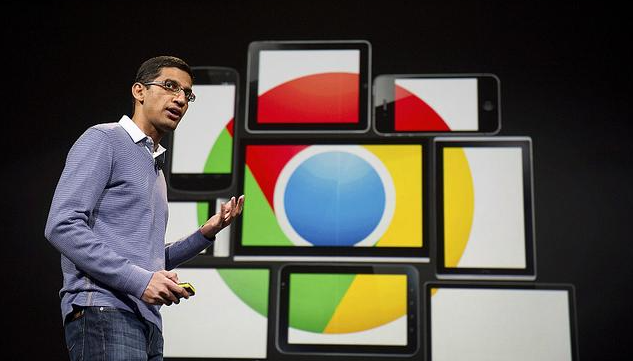谷歌浏览器打不开网页提示dns找不到服务器
时间:2025-07-23
来源:谷歌浏览器官网

在使用谷歌浏览器时遇到“DNS找不到服务器”导致无法打开网页的问题,可通过以下步骤排查和修复:
一、检查网络连接状态
1. 确认设备联网正常
- 打开其他应用(如QQ、微信)→测试能否加载内容→若均无法联网→检查路由器或调制解调器是否正常工作→重启设备后重试。
- 注意:公共网络(如咖啡馆、机场)可能存在登录限制→需输入验证码或同意条款→否则无法访问互联网。
2. 测试其他浏览器或设备
- 切换至Firefox、Edge等浏览器→访问相同网页→若仍提示DNS错误→问题可能出在网络环境→而非浏览器本身。
- 手机测试:用同一WiFi连接手机→打开浏览器→若同样无法访问→进一步确认网络故障。
二、重置谷歌浏览器设置
1. 清除浏览器缓存和Cookie
- 点击右上角三个点→选择“设置”→隐私与安全→点击“清除浏览数据”→选择“全部时间”→勾选“缓存的图片和文件”及“Cookie及其他网站数据”→点击“清除数据”。
- 注意:此操作会退出所有登录账号→建议提前保存密码或截图。
2. 禁用扩展程序
- 进入“扩展程序”页面(右上角三个点→更多工具→扩展程序)→逐一禁用非必要插件(如广告拦截、脚本工具)→重启浏览器→测试是否解决问题。
- 示例:部分VPN插件可能导致DNS解析异常→关闭后恢复正常。
三、修复DNS相关配置
1. 手动设置DNS服务器
- 电脑右下角右键点击网络图标→选择“打开网络和Internet设置”→更改适配器选项→右键点击当前网络连接→属性→双击“Internet协议版本4(TCP/IPv4)”→将DNS服务器改为`8.8.8.8`(谷歌公共DNS)和`8.8.4.4`→确定后重启浏览器。
- 替代方案:使用国内DNS(如`114.114.114.114`或`1.1.1.1`)→避免跨国延迟或屏蔽问题。
2. 刷新DNS缓存
- 按`Win+R`键→输入`cmd`→执行命令`ipconfig/flushdns`→清除本地缓存记录→重新访问网页→若成功则问题解决。
- Mac操作:终端输入`sudo killall -HUP mDNSResponder`→回车并输入密码→完成后重启浏览器。
完成上述步骤后,若仍遇到问题,可尝试联系谷歌支持团队或通过官方社区获取帮助。